Å sette opp en attraktiv WordPress-blogg eller nettside kan være en utfordring, spesielt når det gjelder å lage tiltalende design og oppsett. Elementor, en brukervennlig sidebygger for WordPress, forenkler denne prosessen betydelig. I denne veiledningen vil du lære hvordan du enkelt kan installere og aktivere Elementor for å gjøre nettsiden din umiddelbart tiltalende.
Viktigste funn
- Elementor er en kraftig sidebygger som betydelig forbedrer designet ditt.
- Installeringen skjer via WordPress-Dashboardet under fanen Plugins.
- Aktiver pluginet etter installasjonen for å gjøre umiddelbare endringer i designet.
Trinnvis veiledning
Først åpner du WordPress-Dashboardet ditt. Her navigerer du til venstre side til fanen "Plugins". Der finner du alternativet for å installere plugins.
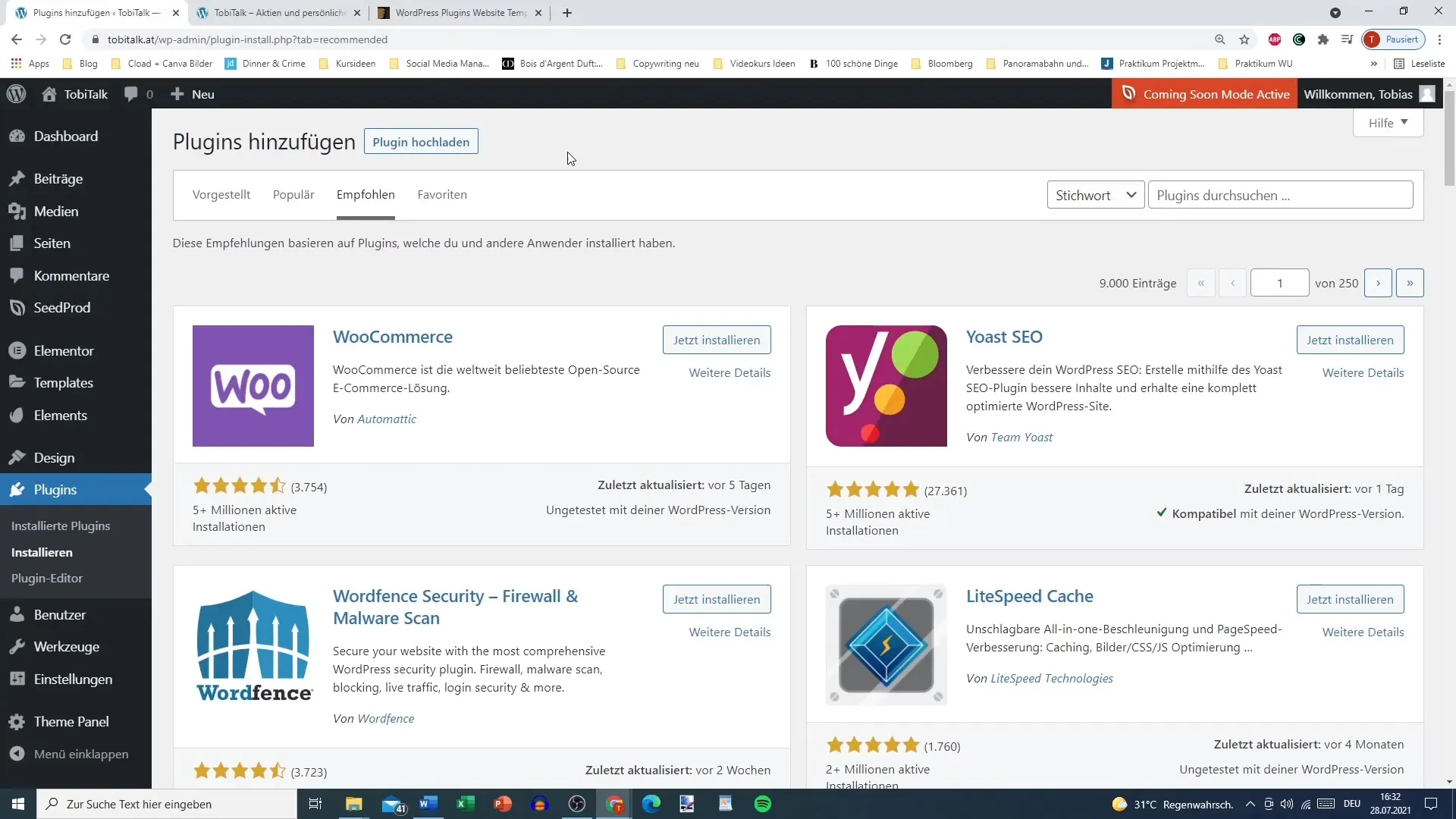
Klikk på "Installer", slik at søkefunksjonen åpner seg. Nå kan du skrive inn navnet "Elementor" i søkefeltet.
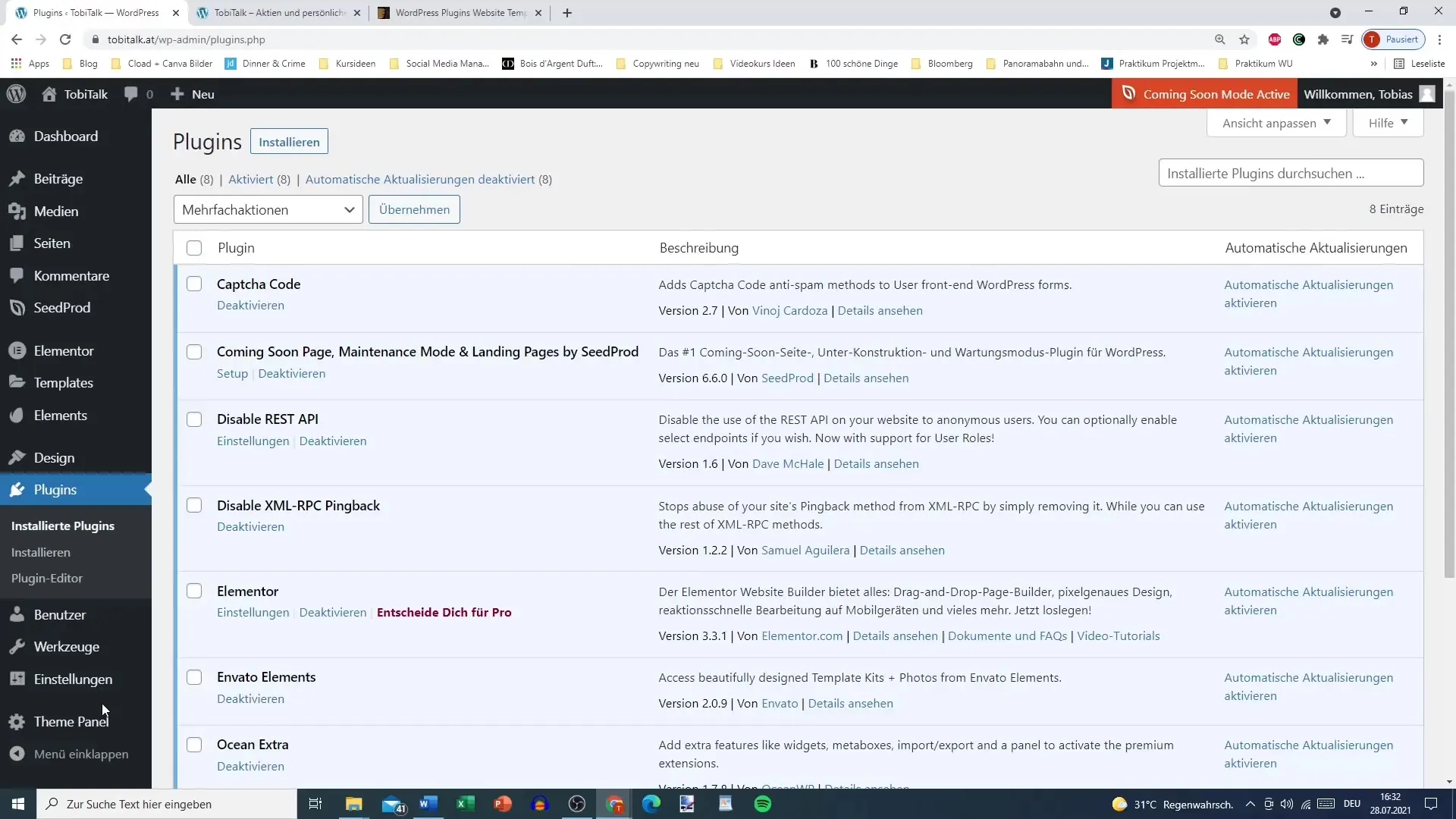
Søkeresultatene viser direkte Elementor. Her ser du også "Installer"-knappen. Klikk på den for å starte installasjonsprosessen.
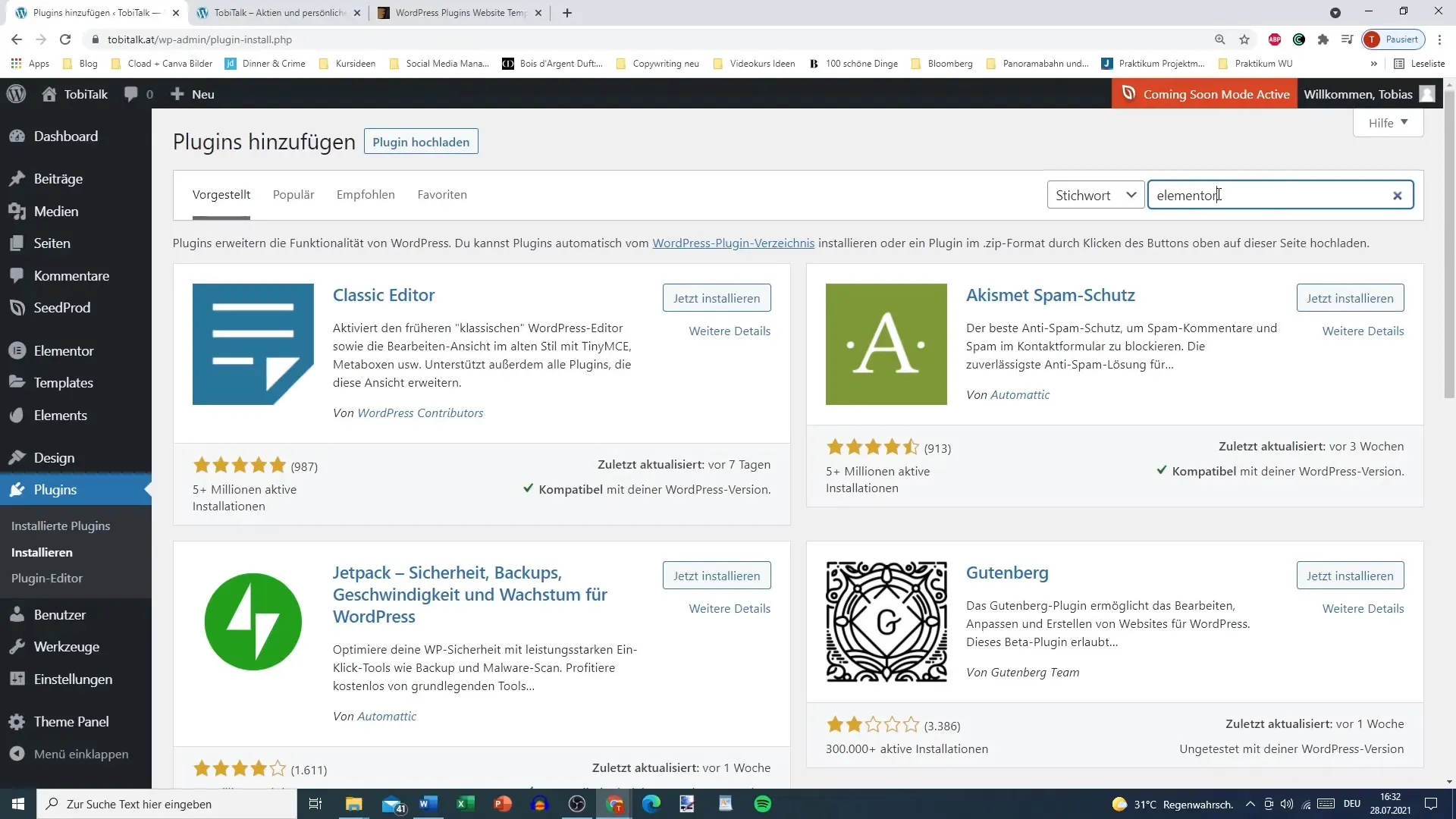
Etter installasjonen blir du bedt om å aktivere pluginet. Klikk på knappen "Aktiver" for å gjøre Elementor klar til bruk på nettstedet ditt.
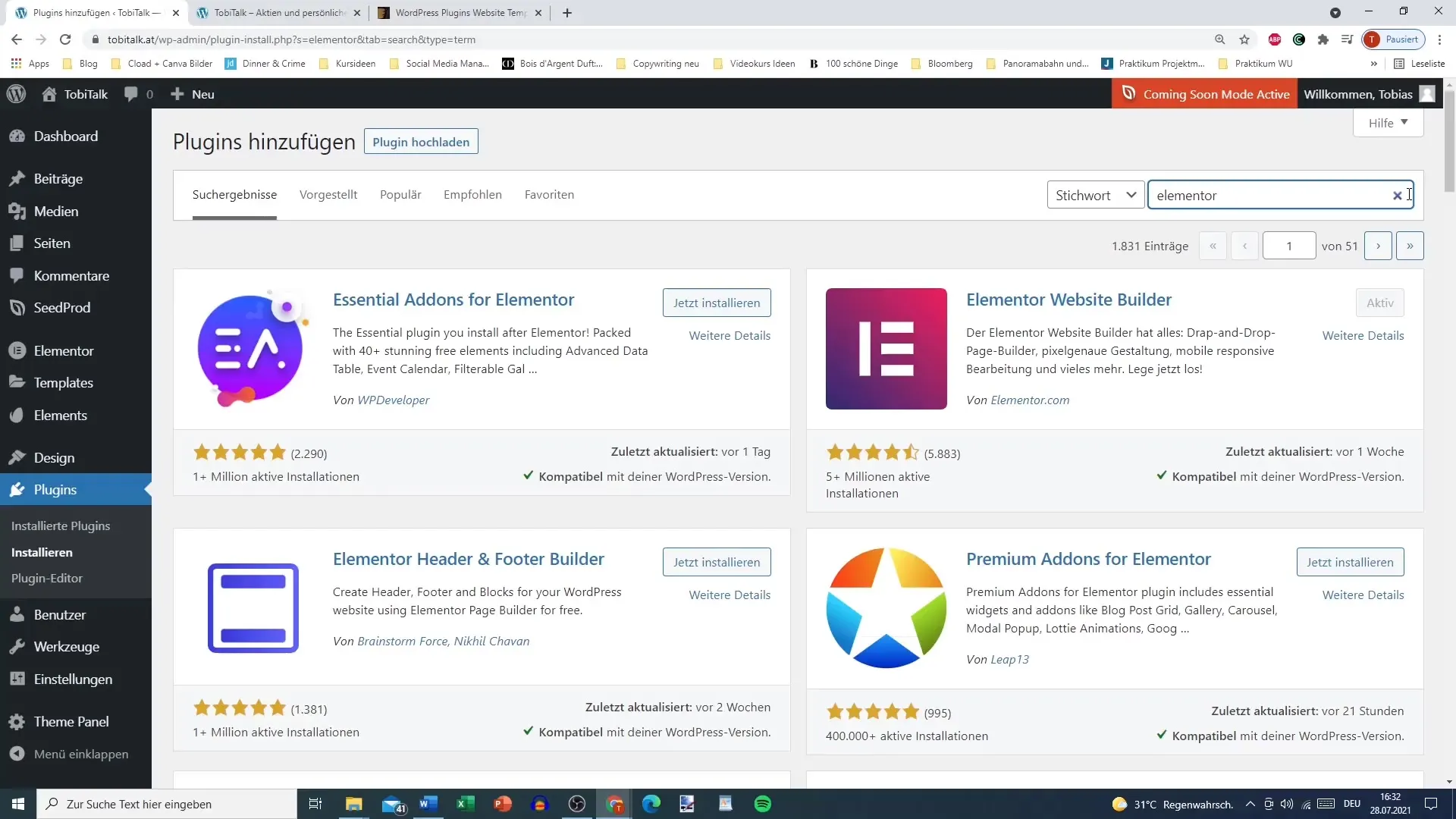
Etter aktivering vil Elementor vises i WordPress-pluginregisteret. Du kan nå tilpasse innstillingene for å få det beste ut av programvaren.
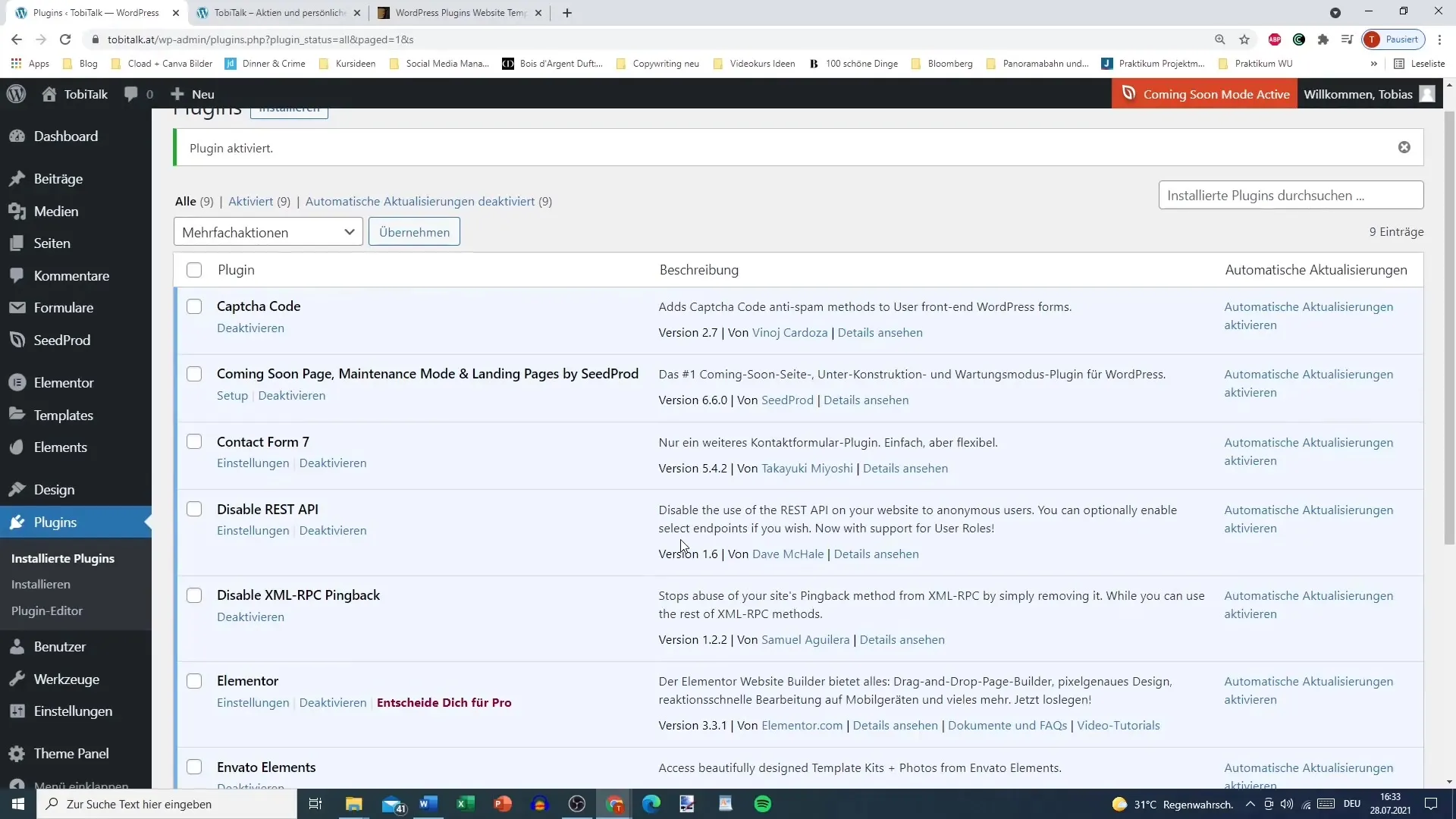
Du har også muligheten til å deaktivere eller slette unødvendige plugins. Å deaktivere et plugin er enkelt og bidrar til å gjøre nettstedet ditt mer ryddig og effektivt.
Hvis du ikke lenger trenger et plugin, sørg for å klikke på "Deaktiver" før du sletter det. Dette minimerer risikoen for at det påvirker nettstedets ytelse negativt.
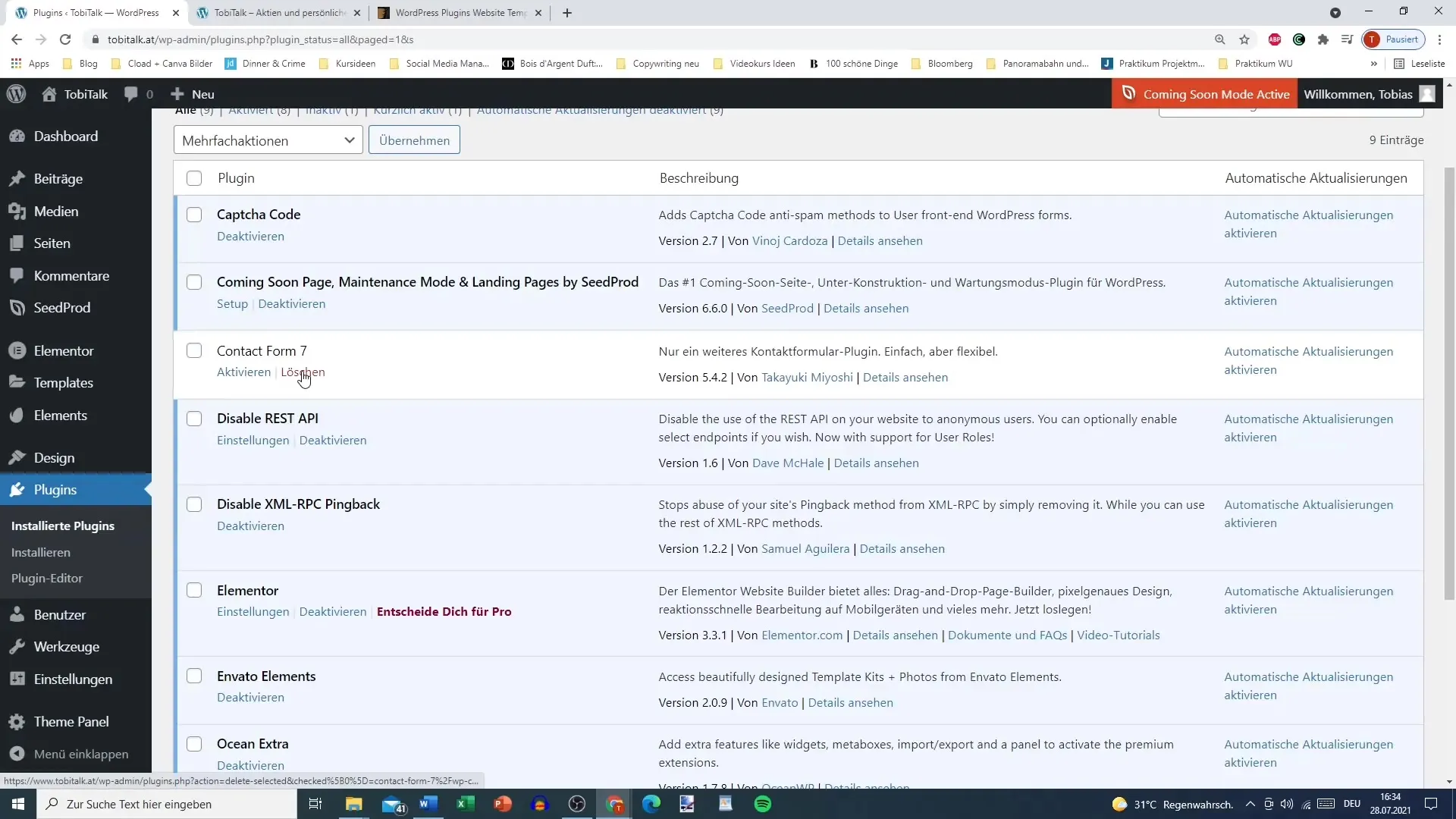
Du kan også administrere plugins, som på smarttelefonen din, ved å slette ubrukte apper for å frigjøre lagringsplass. På denne måten forblir nettstedet ditt raskt og funksjonelt.
Sørg for at Elementor er til stede sammen med andre viktige plugins i WordPress-installasjonen din for å sikre at du kan dra nytte av alle funksjonene.
Forbered deg på å bruke Elementor i fremtidige prosjekter og bli vant til å bruke flere av elementene som er tilgjengelige for deg.
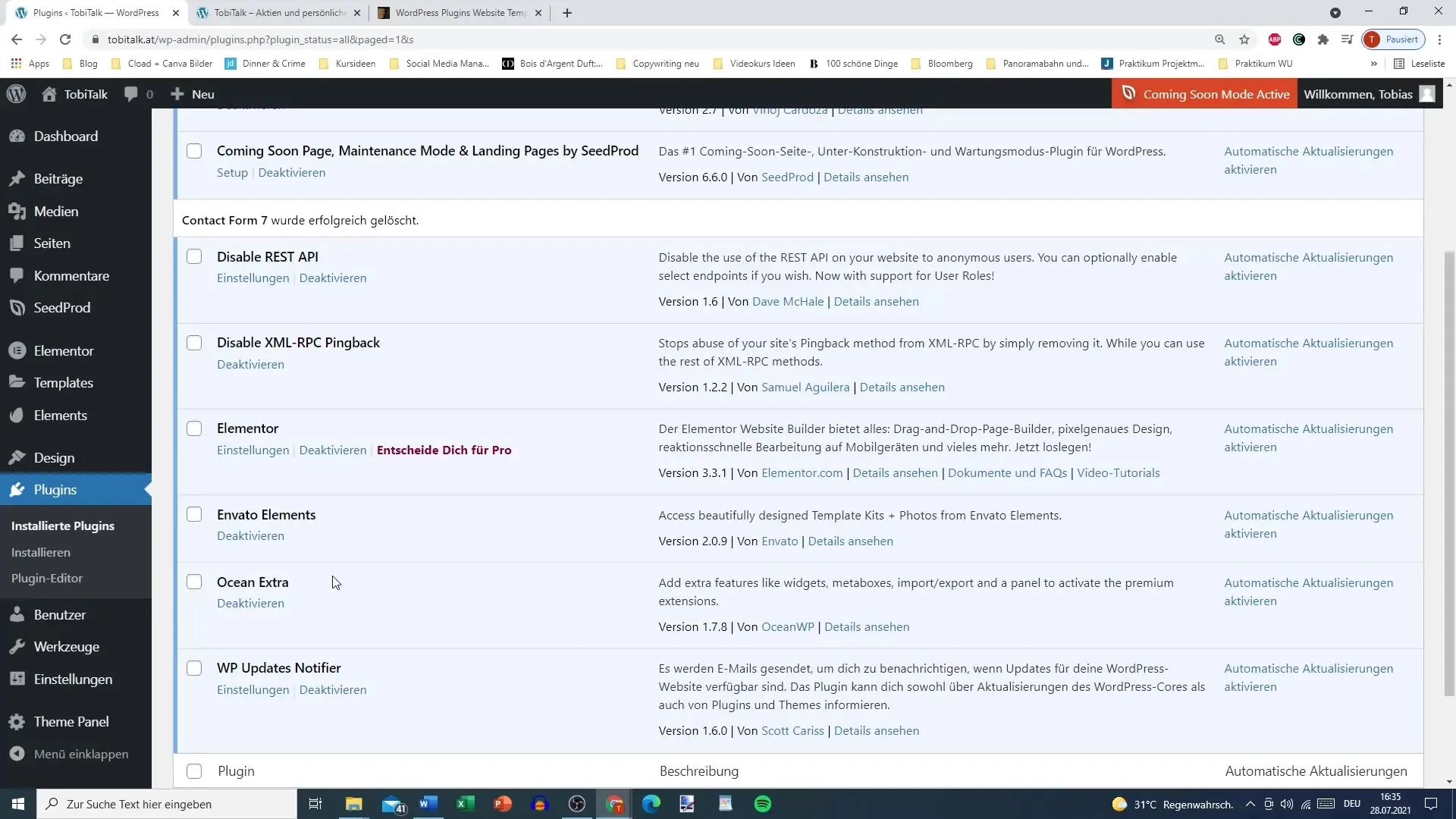
Oppsummering
Installering og aktivering av Elementor er en enkel prosess som lar deg umiddelbart forbedre WordPress-designet ditt. Med den brukervennlige grensesnittet kan du raskt og effektivt komme i gang med å lage imponerende sider.
Ofte stilte spørsmål
Hvordan installerer jeg Elementor på WordPress?Gå til "Plugins" i WordPress-Dashboardet, søk etter Elementor og klikk på "Installer".
Må jeg aktivere Elementor etter installasjonen?Ja, du må aktivere Elementor for å kunne bruke det.
Hva skal jeg gjøre hvis jeg ikke lenger trenger et plugin?Deaktiver pluginet først og slett det deretter fra pluginregisteret ditt.
Hvordan kan jeg sikre at nettstedet mitt forblir raskt?Hold antall aktive plugins så lavt som mulig og slett unødvendige plugins.
Kan jeg bruke Elementor sammen med andre plugins?Ja, Elementor kan enkelt samarbeide med andre plugins som er viktige for nettstedet ditt.


